Oilaviy fotosurat yoki uy hayvonining portretini o'zaro tikishni xohlaysizmi? Bu katta ish emas!
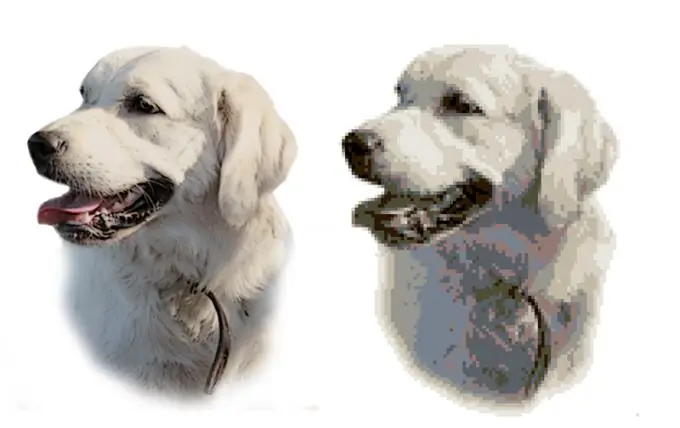
Bu zarur
- Siz kashtachilik sxemasiga tarjima qilmoqchi bo'lgan rasm.
- Stitch Art Easy dasturi (menda 4.0 versiyasi bor).
Ko'rsatmalar
1-qadam
Stitch Art Easy dasturini rasmiy veb-saytiga yuklab oling va o'rnating (uni har qanday qidiruv tizimida topish juda oson). Ochilmoqda!
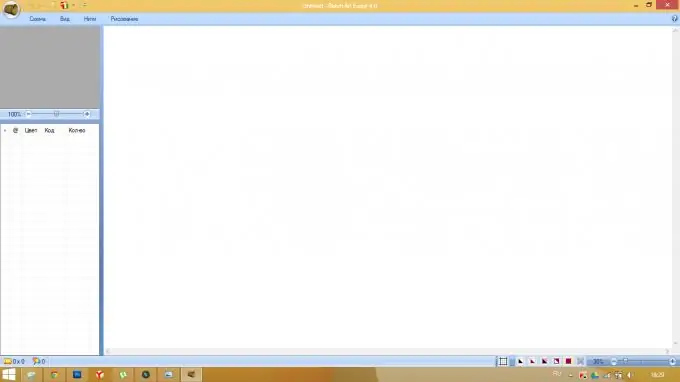
2-qadam
Menyuda "Sxema" -> "Ochish" -ni tanlang, kompyuterda kerakli fotosuratni toping va uni tanlang (fotosuratda fotosuratni oldindan qayta ishladim, kontur bo'ylab kelajak kashtado'zlik siluetini kesib oldim, orqa fon qildim oq). "Yangi sxema ustasi" dialog oynasi paydo bo'ladi, unda biz ishlashni davom ettiramiz. "Keyingi" tugmasini bosing.
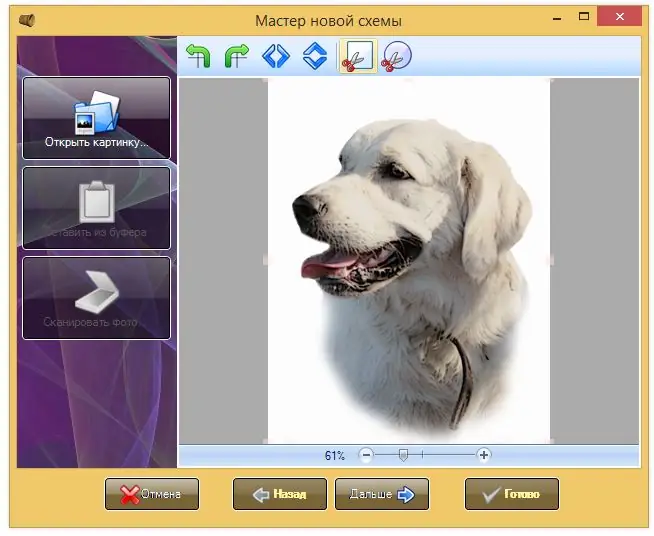
3-qadam
Endi biz kashtado'zlikning kelajakdagi o'lchamlarini o'rnatdik. Dastlab u avtomatik ravishda o'rnatiladi, ammo men uchun, masalan, dastur kashtado'zlikning kengligini 468 ta xochda hisoblagan, men uchun bu juda ko'p, men 100 ta xochning kengligini kiritdim, balandlik avtomatik ravishda qayta hisoblab chiqilgan rasm. Bu erda siz tasvirni tekislovchi filtrni tanlashingiz mumkin, dastur avtomatik ravishda amal qiladi, menga eng ma'qul. Hajmi va filtri tanlanadimi? "Keyingi" tugmasini bosing.
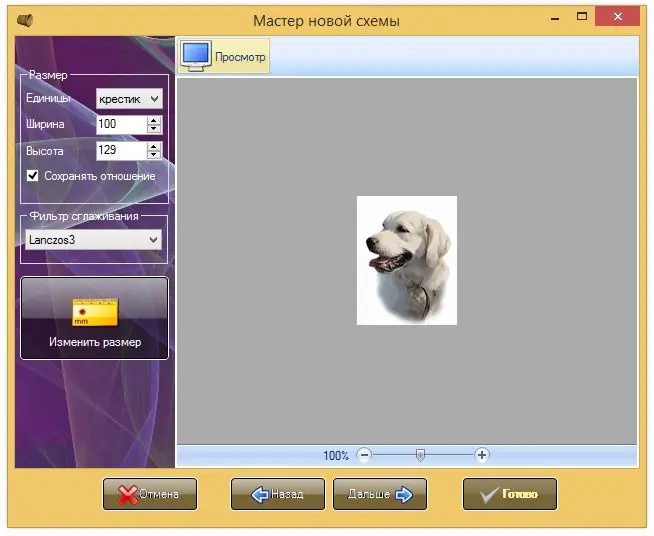
4-qadam
Keyingi oynada bizdan so'raladi: avval kashtado'zlik uchun ishlatiladigan iplarni tanlang. Mavzular ro'yxati eng aqlli emas, DMC, Anchor va Madeira bor va men yaxshi Gamma-ni tanlayman. Ikkinchidan, biz ip ranglarini sonini tanlaymiz. Dastur sukut bo'yicha 30 ta rangni taklif qiladi. Shuni unutmangki, agar siz menga o'xshab oq fonda fotosuratingiz bo'lsa, oq rang ham bu erga qo'shiladi. Iplar sonini o'ynang, ajablanib, kashtado'zlik har doim ham ko'p ranglardan foydalanganda yaxshi ko'rinmaydi. Masalan, menga dastur tomonidan 12 rang uchun taklif qilingan variant juda yoqdi. Buni rasmda ko'rishingiz mumkin. Turli xil ranglarni moslashtirish rejimlariga o'tishga harakat qiling, natijada har safar har xil bo'ladi, sizga eng yoqqanini tanlang. Slayder ham bor, uni tortib, biz ranglarning aralashishini sozlashimiz mumkin. Men aralashtirishdan foydalanmayman.
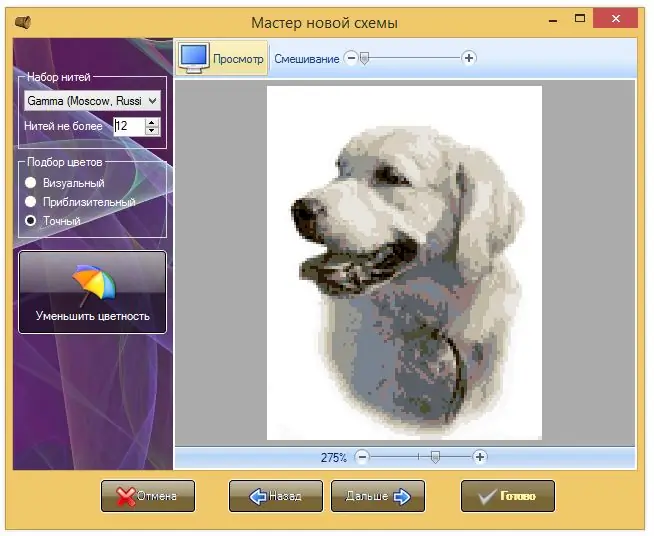
5-qadam
Diagrammada turli xil ranglarni aks ettiradigan belgilarni tanlash qoladi. Odatiy bo'lib, dastur eng oson o'qiladigan belgilarni taklif qilmaydi, shuning uchun siz o'zingiz belgilarni tanlashingizni maslahat beraman. Rasmda qaysi belgilarni ishlatayotganim ko'rsatilgan: ular bilan ishlash oson.
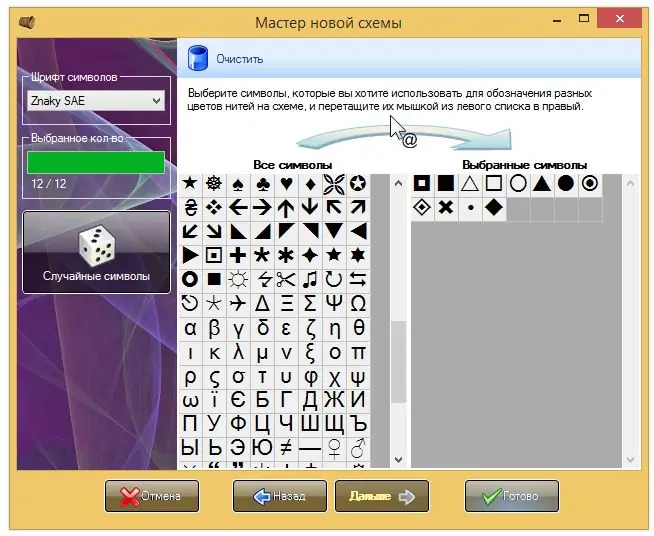
6-qadam
"Finish!" Tugmasini bosing va bizning sxemamizga qoyil qolamiz. Dastur oynasining pastki o'ng qismida piktogramma joylashgan bo'lib, ularni almashtirish orqali biz diagrammani har xil usulda ko'rishimiz mumkin. Chap tomonda biz dastur kashtado'zlik uchun foydalanishni taklif qiladigan iplar ro'yxatini, shuningdek har bir rangning xoch sonini ko'rmoqdamiz. Iplarning rangini o'zgartirish dasturining funktsiyasidan juda mamnun bo'ldim - agar do'konda kerakli rang bo'lmasa, dasturda siz rangga o'xshash iplarning sonlarini olishingiz mumkin. Buning uchun iplar ro'yxatini bosish orqali kerakli ipni tanlang, "Iplar" tugmachasini va "Rangni o'zgartirish" tugmachasini bosing. Siz mos keladigan raqamlar ro'yxatini ko'rasiz. Bu erda siz keraksiz iplarni diagrammadan olib tashlashingiz mumkin (men oq rangni olib tashladim, chunki bu fon bo'lib, u diagrammada boshqa joylarda ishlatilmaydi).
Printerda chop etish uchun men piktogramma va ramka bilan chizilgan jadvaldan foydalanaman. Bizning diagrammamizni chop etish uchun "Sxema", "Ko'rish va chop etish" tugmachalarini bosing.






